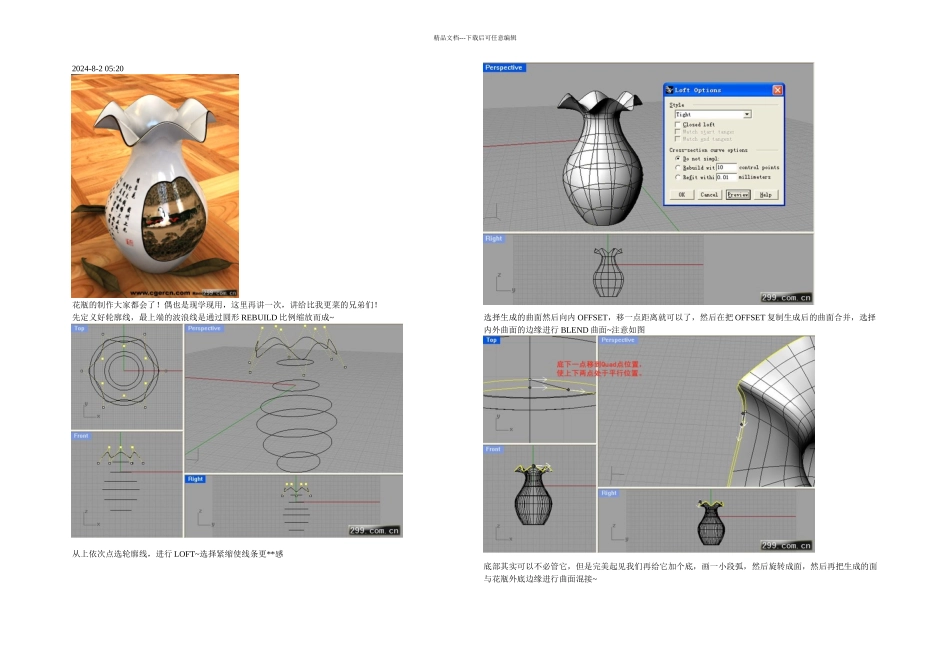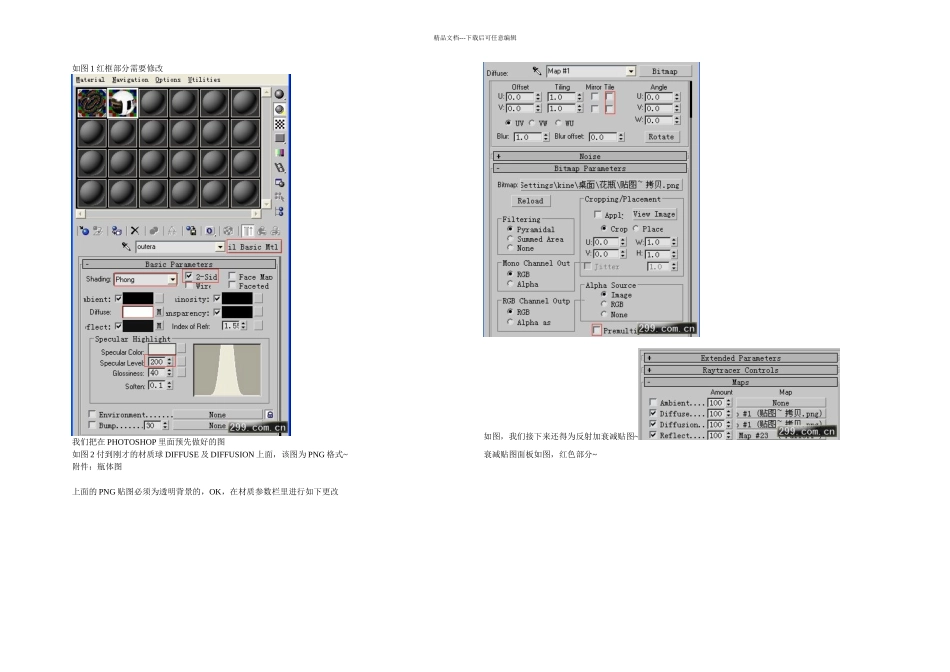精品文档---下载后可任意编辑2024-8-2 05:20 花瓶的制作大家都会了!偶也是现学现用,这里再讲一次,讲给比我更菜的兄弟们!先定义好轮廓线,最上端的波浪线是通过圆形 REBUILD 比例缩放而成~从上依次点选轮廓线,进行 LOFT~选择紧缩使线条更**感选择生成的曲面然后向内 OFFSET,移一点距离就可以了,然后在把 OFFSET 复制生成后的曲面合并,选择内外曲面的边缘进行 BLEND 曲面~注意如图底部其实可以不必管它,但是完美起见我们再给它加个底,画一小段弧,然后旋转成面,然后再把生成的面与花瓶外底边缘进行曲面混接~精品文档---下载后可任意编辑 如图然后,我们把该合并的面合并,值得注意的是我们不要把第三楼那里曲面混接生成的曲面与花瓶内外曲面合并,因为我们要为以后付材质缩短工序~减少不必要的麻烦,除此之外,既然是表达静物,细节比较重要,因此在我们存储为 3DS 的时候把面数级别适当设高点,多高看你的机器的承受能力咯~当然我们也要保存为3DM 的格式备用~然后我们打开 MAX,IMPORT 花瓶.3ds,然后运用 ATTACH 命令结合该结合的面,大致分为如图的三部分值得注意的是除了要养成良好的作图习惯以外,我们为了提高刷屏速度把视图显示方式改成 BOX 模式也是明智之举~ OK,选择花瓶口,按 M,打开材质编辑器后我们给他付上巴西不锈钢材质,同时修改红框部分颜色~勾选双面精品文档---下载后可任意编辑如图 1 红框部分需要修改我们把在 PHOTOSHOP 里面预先做好的图如图 2 付到刚才的材质球 DIFFUSE 及 DIFFUSION 上面,该图为 PNG 格式~ 附件:瓶体图 上面的 PNG 贴图必须为透明背景的,OK,在材质参数栏里进行如下更改如图,我们接下来还得为反射加衰减贴图~衰减贴图面板如图,红色部分~精品文档---下载后可任意编辑我们接下来把我们刚才调的材质球命名为 OUTERA,我们再在其边上复制一个命名为 INERA,去处DIFFUSE 及 DIFFUSION 的贴图,付于花瓶内缘~OK,接下来我们还得为花瓶外缘加一个 UVW MAP 选择圆柱包裹方式我们可以保存一下了~然后我们再调用一个小叶子来衬托下花瓶,使后面渲染出的画面更加丰富。叶子贴图我还不行,汗一下!具体贴图及模型是由 EDC 提供的,在此感谢他!组织一下视图!如图,接下来我们紧接着要调 HDR 了~如图我简短讲一下要为背景及天空付上 HDR 贴图~我们可以把贴图拖到材质编辑器里面进行编辑~如图我们不要忘了加个地面哦~地面材质主要是在 DIFFUSE ...